SmartCircle de la mano con Samsung Retail Mode
Cómo instalar la aplicación Samsung Retail Mode después de que el equipo ha sido provisionado con QR.
Antes de iniciar, asegúrate de haber comunicado a tu asesor comercial que realizarás ésta interacción, ya que son necesarias algunas configuraciones para que funcione de manera correcta.
SmartCircle -Provisioning
- Restablece a valores de fábrica y aprovisione el dispositivo a la red SmartCircle.
- Cómo restablecer los valores de fábrica Si el dispositivo viene pre-instalado con el modo el Modo Retail de Samsung, deberá eliminarlo mediante este procedimiento antes de poder restablecer los valores de fábrica.
- Aprovisiona tu dispositivo utilizando el código de enrolamiento general en nuestro sitio web: https://www.sensormedia.com/apps siguiendo este procedimiento. Nota importante: Evita utilizar el QR de ubicación o el QR de posición durante la configuración del dispositivo. Más adelante tendrás la oportunidad de asignar el dispositivo a su ubicación y posición específicas.
No asignes el dispositivo aún, solo acepta TODOS los permisos de la aplicación Display.
Si l dispositivo ya está enrolado a una locación, simplemente desasigna el dispositivo desde la página de enrolamiento. No es necesario hacer el reseteo de fábrica. Las aplicaciones de SmartCircle deben permanecer en el dispositivo.
Samsung Retail Mode - Descarga y configuración
El contenido de Samsung Retail Mode pude variar por modelo y país
- Descarga SRM (Samsung Retail Mode), desde http://retailsamsung.com/ e instálalo en el dispositivo demo.
TIP: Si tu equipo personal es Samsung, es recomendable tener el .APK descargado en éste y compartir el APK a través de Quick Share. - Registra el equipo en la aplicación Retail de Samsung - Recuerda que debes seleccionar el punto de venta designado. Para ingresar a la aplicación retail te pedirá ingresar un password, que puede llegar a variar dependiendo del modelo.
- Equipos más recientes: Reta!l-9102
- Otros passwords: Ret@il-7398 or 5444
- Una vez que comenzó a descargar el contenido, agrega las aplicaciones SmartCircle a la lista Prevent Force Stop. (con al menos un 5% de la descarga del contenido de la experiencia Samsung puedes realizar éste paso)
- Dentro de SRM ingresa a: Restore Settings > Application Settings > Prevent Force Stop > Selecciona RDM y Display: ***MUY IMPORTANTE***
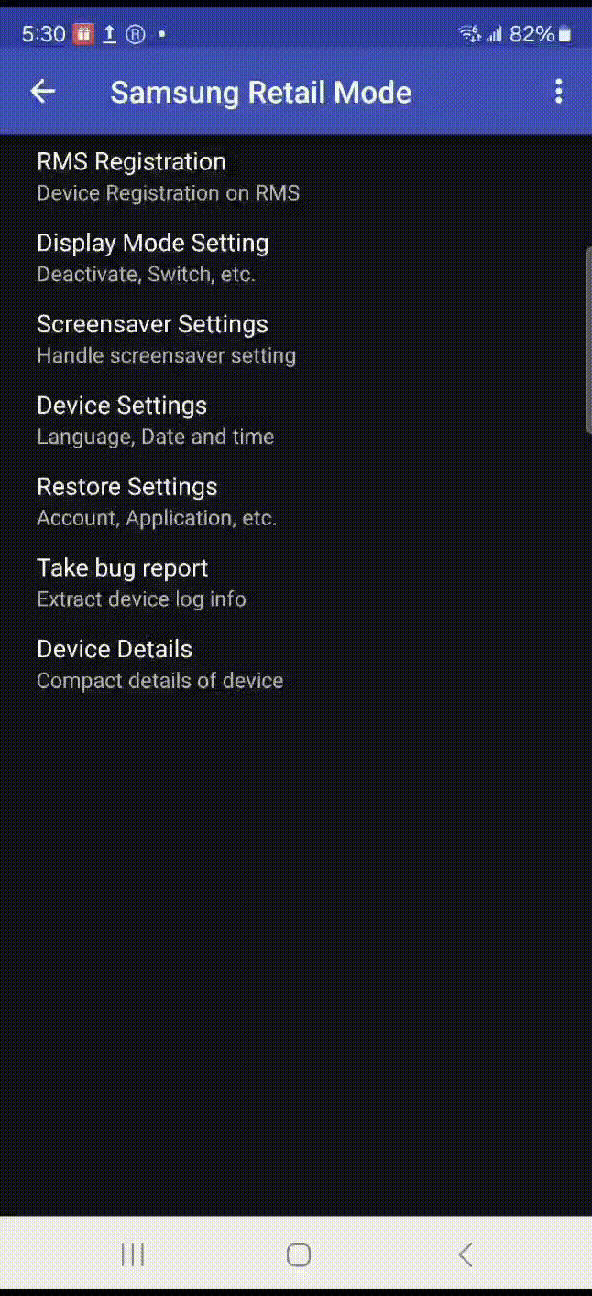 .
. 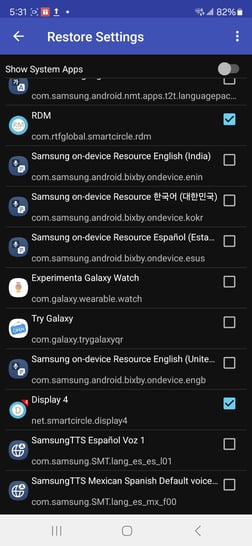
- Dentro de SRM ingresa a: Restore Settings > Application Settings > Prevent Force Stop > Selecciona RDM y Display: ***MUY IMPORTANTE***
- Deja que SRM descargue la mayor parte del contenido. En SRM deberías ver el mensaje "Listo para demostración". La duración de éste paso puede variar dependiendo del contenido del modelo y de la velocidad de la red.
- Abre los widgets de la experiencia y verifica que todos los permisos estén activados. Algunos widgets pueden ser: Descubrir, Galaxy Watch Experience, Galaxy Buds, SmartThings, entre otros. El contenido de demostración de la aplicación Gallery es el contenido que puede tardar incluso más de 30 minutos en descargarse. No te preocupes, puedes dejarlo, se descargará después.
- En la aplicación Samsung Retail Mode Desactiva el protector de pantallas (Screensaver)
Dirígete a Screensaver Settings y desabilita ingresando el código M729Q16K8546
Debe de quedar como se muestra en la segunda imagen:
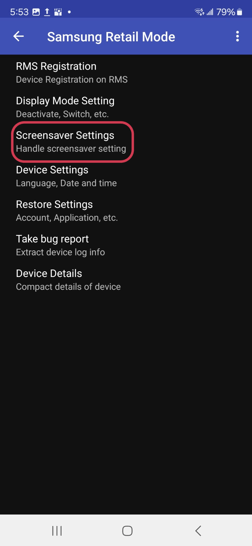
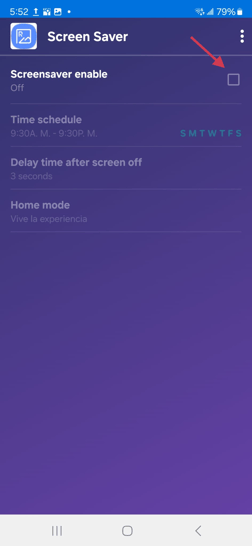
- Asegúrate que la configuración del modo Retail de Samsung esté completa. Deberás ver el símbolo de Registro (R) en la parte superior del dispositivo.
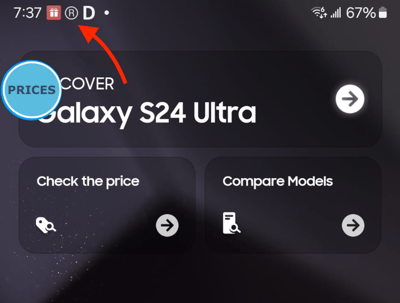
SmartCircle - Enrolamiento
Utilizando el código de enrolamiento de la locación que corresponda, enrola el dispositivo y ármalo.
- Ingresa a la aplicación Display y da tap en el botón "Enrolar este dispositivo"
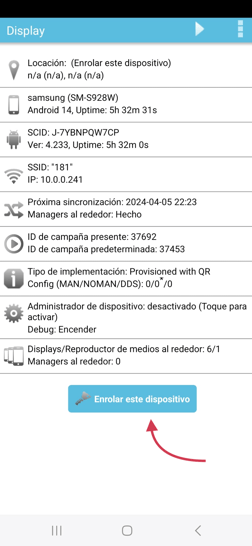
- Ingresa tu código de enrolamiento y asigna el equipo a la posición que corresponda.
Listo! Ambas aplicaciones estarán funcionando juntas.